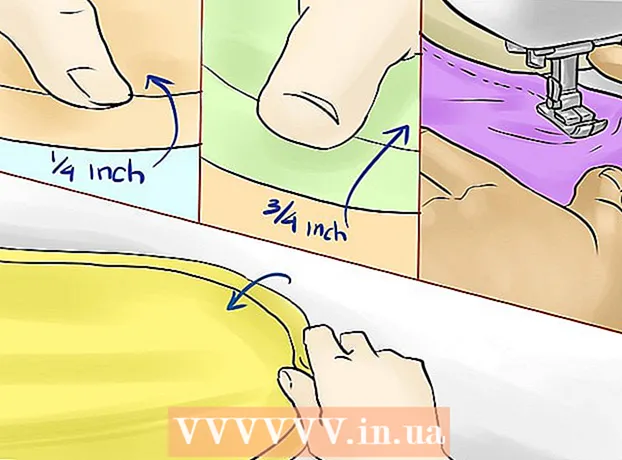Autore:
Carl Weaver
Data Della Creazione:
22 Febbraio 2021
Data Di Aggiornamento:
1 Luglio 2024

Contenuto
- Passi
- Metodo 1 di 4: download delle texture dei pacchetti
- Metodo 2 di 4: installazione su Windows
- Metodo 3 di 4: installazione su Mac OS X
- Metodo 4 di 4: installazione su Linux
Vuoi cambiare l'aspetto del tuo mondo in Minecraft? I pacchetti di texture ti aiuteranno a cambiare la grafica in Minecraft in modo che il gioco assomigli a qualcosa di completamente nuovo. Segui questa guida per installare i pacchetti di texture su qualsiasi sistema operativo.
Passi
Metodo 1 di 4: download delle texture dei pacchetti
 1 Cosa sono i pacchetti di texture? I pacchetti di texture cambiano l'aspetto degli oggetti in Minecraft, ma non influiscono sul gameplay. I pacchetti di texture possono essere creati da chiunque e la scelta arriva a diverse migliaia.
1 Cosa sono i pacchetti di texture? I pacchetti di texture cambiano l'aspetto degli oggetti in Minecraft, ma non influiscono sul gameplay. I pacchetti di texture possono essere creati da chiunque e la scelta arriva a diverse migliaia.  2 Trova pacchetti di texture. Ci sono un gran numero di siti che offrono il download gratuito di pacchetti di texture. La maggior parte di essi dispone di un sistema di valutazioni e categorie in base al quale è possibile ordinarli. Basta digitare nella ricerca "Pacchetti di texture Minecraft" e seguire i collegamenti trovati. Valuta le trame che ti vengono offerte usando l'anteprima.
2 Trova pacchetti di texture. Ci sono un gran numero di siti che offrono il download gratuito di pacchetti di texture. La maggior parte di essi dispone di un sistema di valutazioni e categorie in base al quale è possibile ordinarli. Basta digitare nella ricerca "Pacchetti di texture Minecraft" e seguire i collegamenti trovati. Valuta le trame che ti vengono offerte usando l'anteprima. - Prova a trovare siti con una buona reputazione per il download. Presta attenzione alle recensioni in modo da non scaricare accidentalmente software dannoso.
 3 Scarica il pacchetto di texture. La procedura di download può variare da sito a sito. Il pacchetto di texture che scarichi deve essere in formato .zip
3 Scarica il pacchetto di texture. La procedura di download può variare da sito a sito. Il pacchetto di texture che scarichi deve essere in formato .zip
Metodo 2 di 4: installazione su Windows
 1 Copia il pacchetto di texture. Apri la cartella in cui hai scaricato il pacchetto di texture. Cliccaci sopra con il tasto destro del mouse e seleziona la funzione Copia.
1 Copia il pacchetto di texture. Apri la cartella in cui hai scaricato il pacchetto di texture. Cliccaci sopra con il tasto destro del mouse e seleziona la funzione Copia.  2 Apri la cartella in cui sono archiviati i pacchetti di texture per Minecraft. Per fare ciò, premi i pulsanti Win + R sulla tastiera per avviare il comando Esegui. Digita "% appdata% /. Minecraft / texturepacks" nella riga che appare e premi Invio. Si aprirà una finestra che mostra il contenuto della cartella con i pacchetti di texture.
2 Apri la cartella in cui sono archiviati i pacchetti di texture per Minecraft. Per fare ciò, premi i pulsanti Win + R sulla tastiera per avviare il comando Esegui. Digita "% appdata% /. Minecraft / texturepacks" nella riga che appare e premi Invio. Si aprirà una finestra che mostra il contenuto della cartella con i pacchetti di texture.  3 Inserisci il pacchetto di texture. Fare clic con il tasto destro e selezionare la funzione Incolla. Il tuo nuovo pacchetto di texture apparirà nella cartella.
3 Inserisci il pacchetto di texture. Fare clic con il tasto destro e selezionare la funzione Incolla. Il tuo nuovo pacchetto di texture apparirà nella cartella.  4 Apri Minecraft. Per utilizzare le nuove trame, avvia Minecraft e seleziona l'opzione Pacchetti di texture dal menu. Verrà elencato il nuovo pacchetto di texture. Selezionalo e fai clic su Fine.
4 Apri Minecraft. Per utilizzare le nuove trame, avvia Minecraft e seleziona l'opzione Pacchetti di texture dal menu. Verrà elencato il nuovo pacchetto di texture. Selezionalo e fai clic su Fine.
Metodo 3 di 4: installazione su Mac OS X
 1 Apri la cartella in cui sono archiviati i pacchetti di texture per Minecraft. Di solito si trovano in ~/Library/Application Support/minecraft/texturepacks/.
1 Apri la cartella in cui sono archiviati i pacchetti di texture per Minecraft. Di solito si trovano in ~/Library/Application Support/minecraft/texturepacks/. - Puoi accedere a ~ / Libreria / aprendo il menu Vai, tenendo premuto il pulsante Opzione e selezionando l'opzione Libreria.
 2 Copia il pacchetto di texture. Seleziona e trascina il file .zip scaricato nella cartella con i pacchetti di texture.
2 Copia il pacchetto di texture. Seleziona e trascina il file .zip scaricato nella cartella con i pacchetti di texture.  3 Apri Minecraft. Per utilizzare le nuove trame, avvia Minecraft e seleziona l'opzione Pacchetti di texture dal menu. Verrà elencato il nuovo pacchetto di texture. Selezionalo e fai clic su Fine.
3 Apri Minecraft. Per utilizzare le nuove trame, avvia Minecraft e seleziona l'opzione Pacchetti di texture dal menu. Verrà elencato il nuovo pacchetto di texture. Selezionalo e fai clic su Fine.
Metodo 4 di 4: installazione su Linux
 1 Copia il pacchetto di texture. Apri la cartella in cui hai scaricato il pacchetto di texture. Cliccaci sopra con il tasto destro del mouse e seleziona la funzione Copia.
1 Copia il pacchetto di texture. Apri la cartella in cui hai scaricato il pacchetto di texture. Cliccaci sopra con il tasto destro del mouse e seleziona la funzione Copia.  2 Apri la cartella in cui sono archiviati i pacchetti di texture per Minecraft. Per fare ciò, apri un terminale e digita /.minecraft/texturepacks/. Si aprirà una finestra che mostra il contenuto della cartella con i pacchetti di texture.
2 Apri la cartella in cui sono archiviati i pacchetti di texture per Minecraft. Per fare ciò, apri un terminale e digita /.minecraft/texturepacks/. Si aprirà una finestra che mostra il contenuto della cartella con i pacchetti di texture.  3 Inserisci il pacchetto di texture. Incolla il file .zip scaricato nella cartella dei pacchetti di texture.
3 Inserisci il pacchetto di texture. Incolla il file .zip scaricato nella cartella dei pacchetti di texture.  4 Apri Minecraft. Per utilizzare le nuove trame, avvia Minecraft e seleziona l'opzione Pacchetti di texture dal menu. Verrà elencato il nuovo pacchetto di texture. Selezionalo e fai clic su Fine.
4 Apri Minecraft. Per utilizzare le nuove trame, avvia Minecraft e seleziona l'opzione Pacchetti di texture dal menu. Verrà elencato il nuovo pacchetto di texture. Selezionalo e fai clic su Fine.